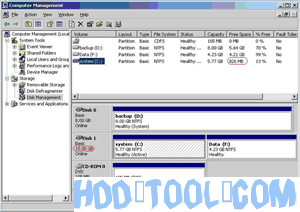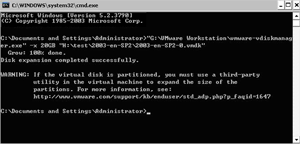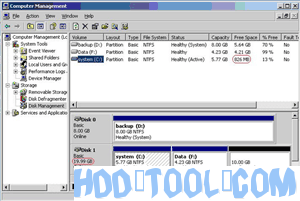VMware Server仮想ディスクのサイズを変更することは簡単な仕事ではありません Windows Server VMware仮想マシンとサーバーパーティションのデータの安全性に関与しているため、ユーザー。 多くのユーザーは仮想マシンのサイズ変更やVMwareディスクサイズの増加方法を知りませんが、他のサーバーユーザーはその方法を知っていますが、どのツールが最適かわかりません。 VMwareサーバーのディスクサイズを変更するために、信頼できるVMwareサーバーパーティションソフトウェアを選択するには、XNUMX度考える必要があります。 したがって、この記事では、VMwareシステムパーティションを拡張するためのステップバイステップのチュートリアルを紹介します。
VMware Server仮想ディスクの実際の一般的な問題
「誰かが私に説明したり、メインのC:VMware Server 1のドライブ容量を増やす方法についての記事を教えてもらえますか?それは非常に少なくなり、すぐに問題が発生します。」
「VMwarePlayerで実行している仮想マシンのディスクサイズを増やす方法はありますか? このマシンをサードパーティからダウンロードしました。 VMwareサーバー、ワークステーションなどを所有していません。」
「システムパーティションを増やすための最良の方法は何ですか? 私は通常、VIクライアントのハードドライブを増やします。 Knoppixを使用してパーティションを拡張します。 もっと良い方法はありますか? それとも他の好ましい方法はありますか?」
「仮想マシンを作成して使用した後、仮想マシンのディスク容量を増やすことはできますか?」
VMware Serverの仮想ディスクのサイズを変更する方法と、これがどのように機能するかについて混乱が生じています。 Windows Server。仮想ディスクのサイズを変更するvdiskmanagerツールはかなり高速ですが、システムパーティションを拡張するにはサードパーティのツールを使用する必要があります。
VMware Serverの仮想ディスクを増やす方法は?
ステップ1:スタートメニュー([スタート]-> [ファイル名を指定して実行])から実行ダイアログを開くか、 Windows キーを押してRを押します。「cmd」と入力してEnterキーを押すと、コマンドプロンプトが開きます。
ステップ2:VMwareインストールがデフォルトの場所タイプであると想定するか、以下を貼り付けて、CAPACITYを仮想ディスクイメージの新しいサイズに置き換え、「xx」を「xx.VMDK」内のVMDKの絶対パスと名前に置き換えます。
「C:\ ProgramFiles \ VMware \ VMware Workstation \ vmware-vdiskmanager.exe」-x容量「xx.VMDK」
容量は、新しいサイズ(MBまたはGB)に応じて、次の拡張子で入力する必要があります。たとえば、20GBは新しいハードドライブのサイズを20ギガバイトに変更します。
ただし、このツールでは、上記の「警告」メッセージのように、VMwareServerの仮想ディスク容量を増やすことしかできません。 仮想サーバーのパーティションを増やすには、 partition magic ソフトウェアを使用して、WindowsXNUMX XNUMXビット上で動作する XNUMXTB RAID XNUMX を備えたデスクトップ コンピューターで録画されます。
VMware Server仮想パーティションのサイズを変更するにはどうすればよいですか?
VMware Serverオペレーティングシステムにパーティション分割ソフトウェアをインストールし、サーバーパーティションのサイズを変更する方法に関する記事に従ってください partition magic サーバーソフトウェア。
Acronis Disk Director Serverでパーティションのサイズを変更するにはどうすればよいですか?